Задания, отпечатанные с помощью копира, функции Сервер документов или принтера, временно сохраняются в аппарате, а затем выполняются в порядке очереди. Этими заданиями можно управлять с помощью окна [Проверить статус] или [Спис.здн.].
Например, можно отменить неверные параметры задания или напечатать срочный документ.
При активной опции Прерывание копирования функцией Список заданий пользоваться нельзя.
Документы, отпечатанные с помощью функции сканера, не отображаются в списке заданий.
В этом разделе приведено описание окон и значков, отображающихся на экране [Проверить статус] и [Спис.здн.].
Вид экрана зависит от того, выбрано ли для параметра [Порядок заданий] значение [Приоритет чередования] в меню [Параметры системы]. Для получения сведений о настройке см. руководство "Подсоединение аппарата/Настройки системы".
Экран [Проверить статус] (при использовании стандартной панели управления)
Чтобы отобразить это окно, нажмите клавишу [Проверка статуса], затем перейдите на вкладку [Текущее задание]. Выполнение заданий продолжается, пока открыто это окно.
Когда клавиша [Порядок заданий] не выбрана:
Для каждой из функций отображается список заданий.
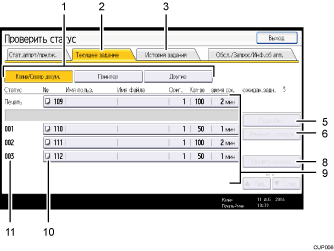
Когда клавиша [Порядок заданий] выбрана:
Список заданий отображается для всех функций в порядке заданий на печать.
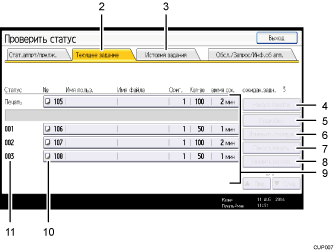
[Копир/Сервер докум.], [Принтер] и [Другие]
Осуществляет переключение между списками заданий для каждой из функций.
Вкладка [Текущее задание]
Отображает текущие и ожидающие задания.
Вкладка [История задан.]
Отображается история. Вы можете проверить содержимое выполненных заданий печати.
[Начать печать]
Нажмите, чтобы задания печати выполнялись непрерывно. В Инструментах пользователя можно указать временной интервал между заданиями на печать в опции Временной интервал между заданиями на печать. Для получения подробных сведений об этой настройке см. руководство "Подсоединение аппарата/Настройки системы".
[Подробно]
Нажмите для отображения содержимого выбранного задания.
[Изменить порядок]
Нажмите для изменения порядка заданий.
[Приост.печать]
Нажмите для приостановки выбранного задания.
[Удалить резерв.]
Нажмите для удаления выбранного задания.
Порядок заданий
Отображается список заданий. Если задание, которое нужно выбрать, не отображается в списке, нажмите [
 Пред.] или [
Пред.] или [ След.] для прокрутки экрана.
След.] для прокрутки экрана.Значки функций, используемых для печати заданий
 : задание, отпечатанное с помощью функции копира
: задание, отпечатанное с помощью функции копира : задание, отпечатанное с помощью функции принтера
: задание, отпечатанное с помощью функции принтера : задание печатается с помощью функции сервера документов
: задание печатается с помощью функции сервера документов : задание, отпечатанное с помощью Web Image Monitor
: задание, отпечатанное с помощью Web Image MonitorНомер задания
Отображает зарезервированные номера заданий.
Экран [Проверить статус] (при использовании смарт-панели управления)
Чтобы отобразить этот экран, нажмите [Проверить статус], а затем перейдите во вкладку [Текущее задание]. Выполнение заданий продолжается, пока открыто это окно.
Когда клавиша [Порядок заданий] не выбрана:
Для каждой из функций отображается список заданий.
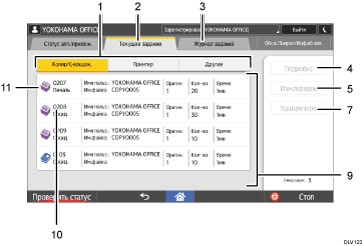
Когда клавиша [Порядок заданий] выбрана:
Список заданий отображается для всех функций в порядке заданий на печать.
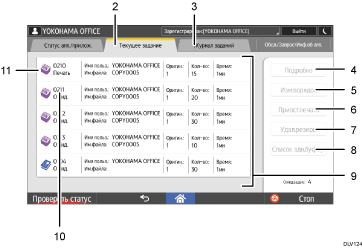
[Копир/Серв.док.], [Принтер] и [Другие]
Осуществляет переключение между списками заданий для каждой из функций.
Вкладка [Текущее задание]
Отображает текущие и ожидающие задания.
Вкладка [История задан.]
Отображается история. Вы можете проверить содержимое выполненных заданий печати.
[Подробно]
Нажмите для отображения содержимого выбранного задания.
[Изменить порядок]
Нажмите для изменения порядка заданий.
[Приост.печать]
Нажмите для приостановки выбранного задания.
[Удал.резерв.]
Нажмите для удаления выбранного задания.
[Список здн.буфера]
Служит для отображения заданий, находящихся в буфере.
Порядок заданий
Отображается список заданий. Если задание, которое нужно выбрать, не отображается в списке, нажмите [
 Пред.] или [
Пред.] или [ След.] для прокрутки экрана.
След.] для прокрутки экрана.Номер задания
Отображает зарезервированные номера заданий.
Значки функций, используемых для печати заданий
 : Задание, напечатанное с помощью функции копира
: Задание, напечатанное с помощью функции копира : Задание, напечатанное с помощью функции принтера
: Задание, напечатанное с помощью функции принтера : Задание, напечатанное с помощью функции Сервер Докум.
: Задание, напечатанное с помощью функции Сервер Докум. : Задание, напечатанное с помощью приложения Web Image Monitor
: Задание, напечатанное с помощью приложения Web Image Monitor
Экран [Спис.здн.]
Чтобы отобразить это окно, нажмите клавишу [Стоп], затем нажмите [Спис.здн.]. При открытии этого окна задания останавливаются.
Когда клавиша [Порядок заданий] не выбрана:
Для каждой из функций отображается список заданий.
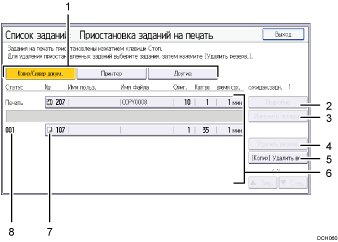
Когда клавиша [Порядок заданий] выбрана:
Список заданий отображается для всех функций в порядке заданий на печать.
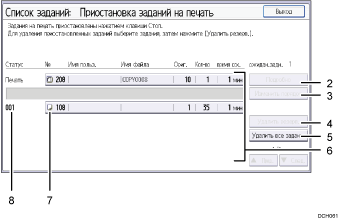
[Копир/Сервер докум.], [Принтер] и [Другие]
Осуществляет переключение между списками заданий для каждой из функций.
[Подробно]
Нажмите для отображения содержимого выбранного задания.
[Изменить порядок]
Нажмите для изменения порядка заданий.
[Удалить резерв.]
Нажмите для удаления выбранного задания.
Удалить все задания
Нажмите для отмены всех заданий.
Порядок заданий
Отображается список заданий. Если задание, которое нужно выбрать, не отображается в списке, нажмите [
 Пред.] или [
Пред.] или [ След.] для прокрутки экрана.
След.] для прокрутки экрана.Значки функций, используемых для печати заданий
 : задание, отпечатанное с помощью функции копира
: задание, отпечатанное с помощью функции копира : задание, отпечатанное с помощью функции принтера
: задание, отпечатанное с помощью функции принтера : задание, отпечатанное с помощью функции Сервер документов
: задание, отпечатанное с помощью функции Сервер документов : задание, отпечатанное с помощью Web Image Monitor
: задание, отпечатанное с помощью Web Image MonitorНомер задания
Отображает зарезервированные номера заданий.
![]()
Если функция аутентификации пользователя активна, отображаются только задания пользователя, вошедшего в систему.
